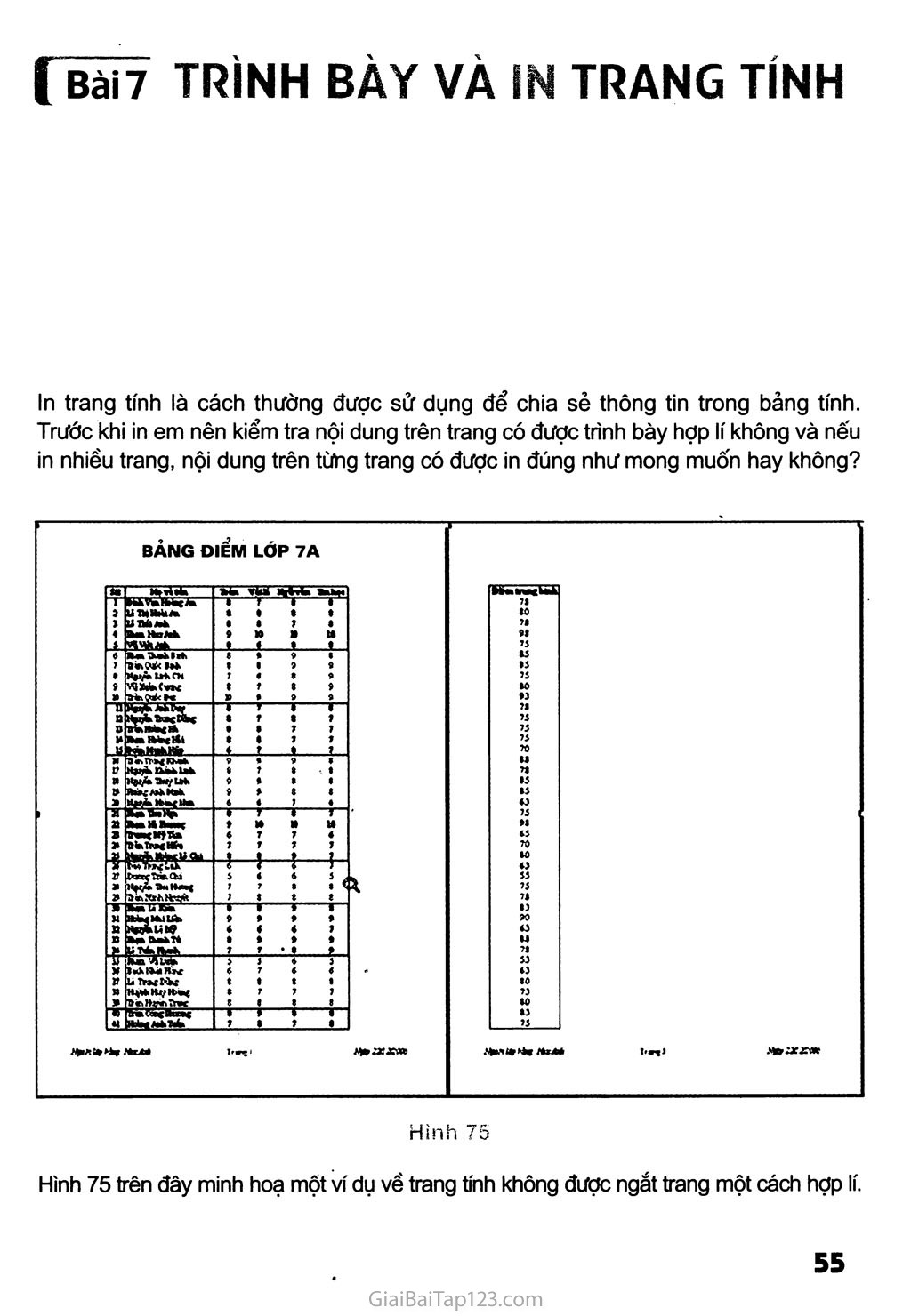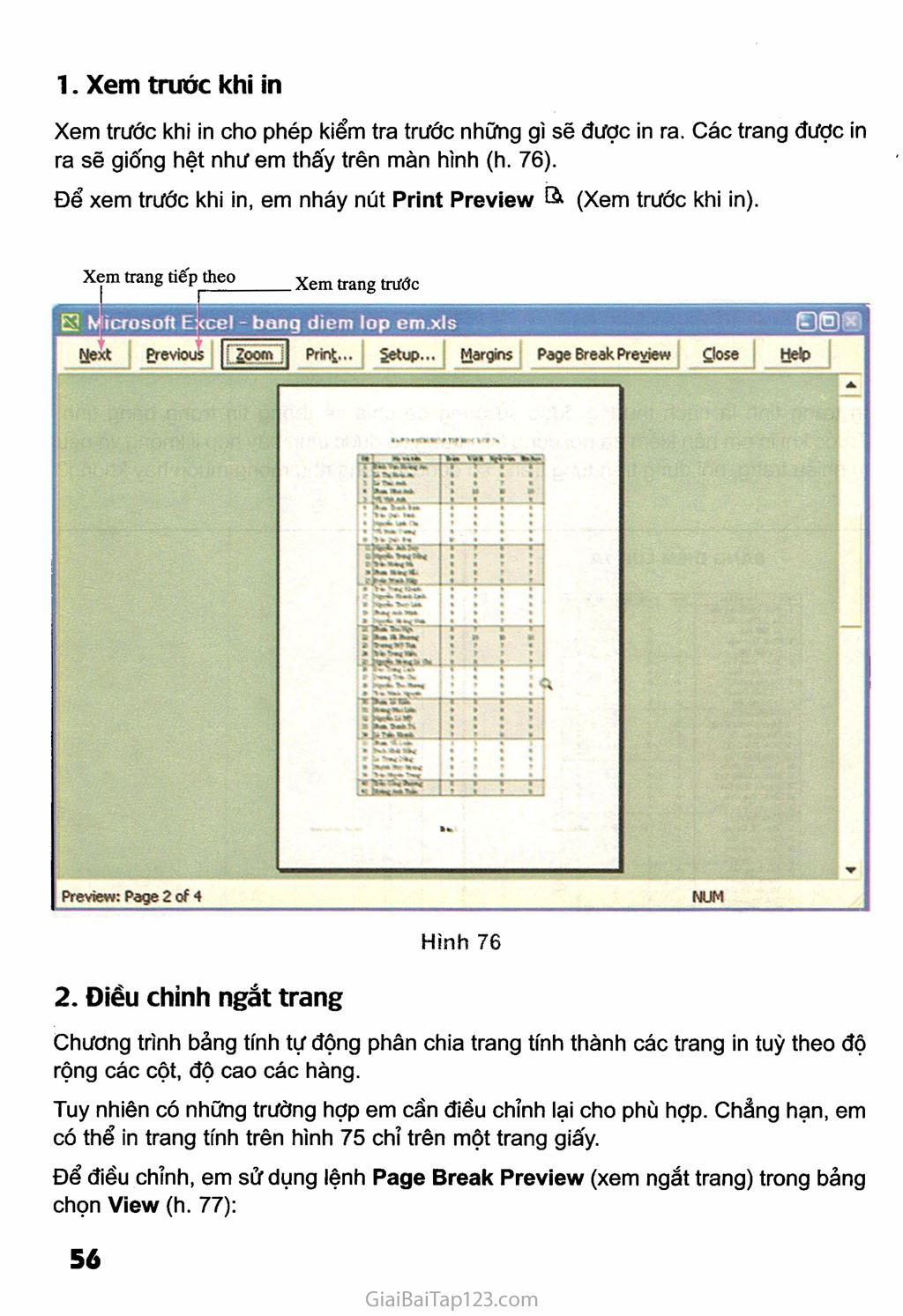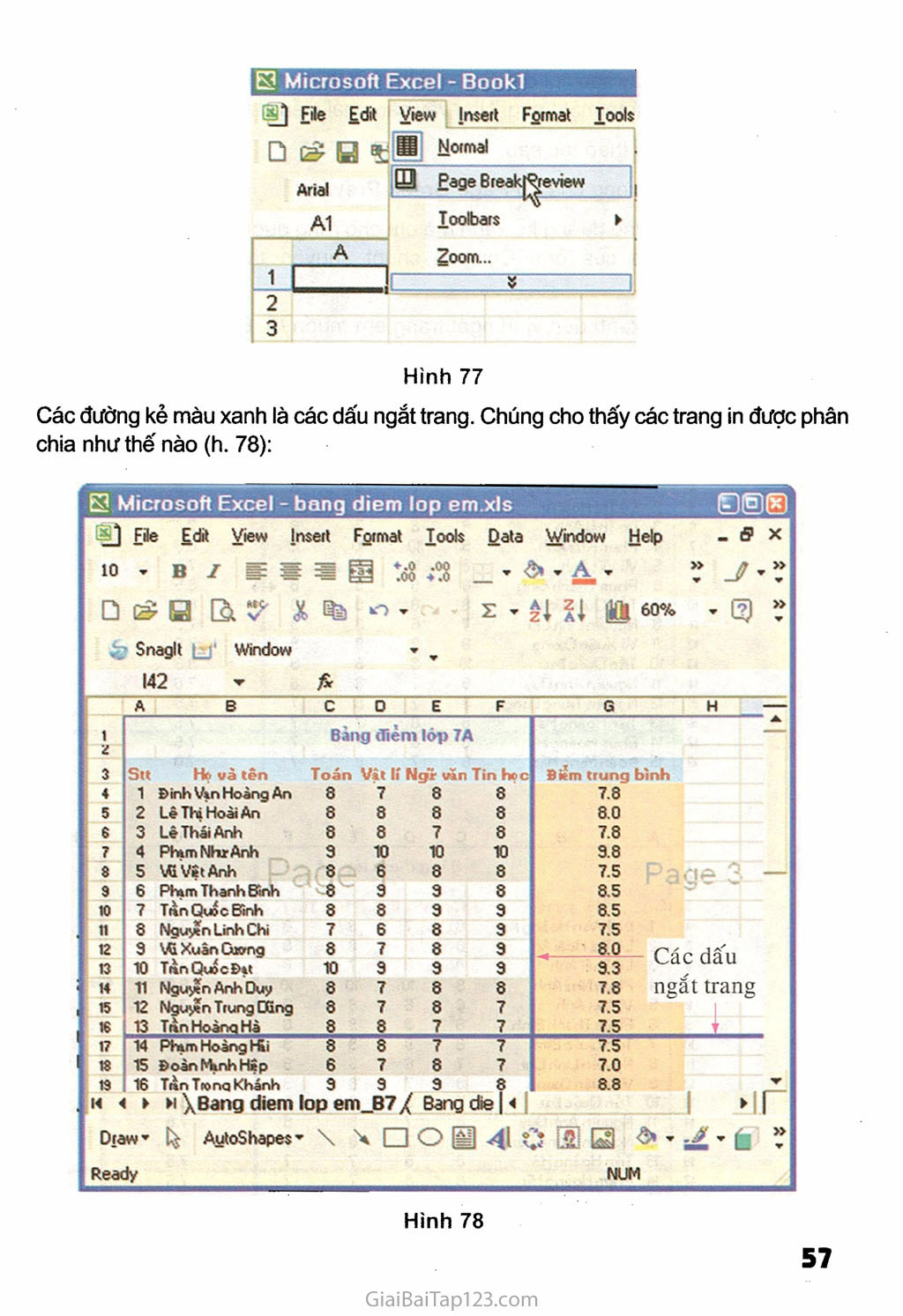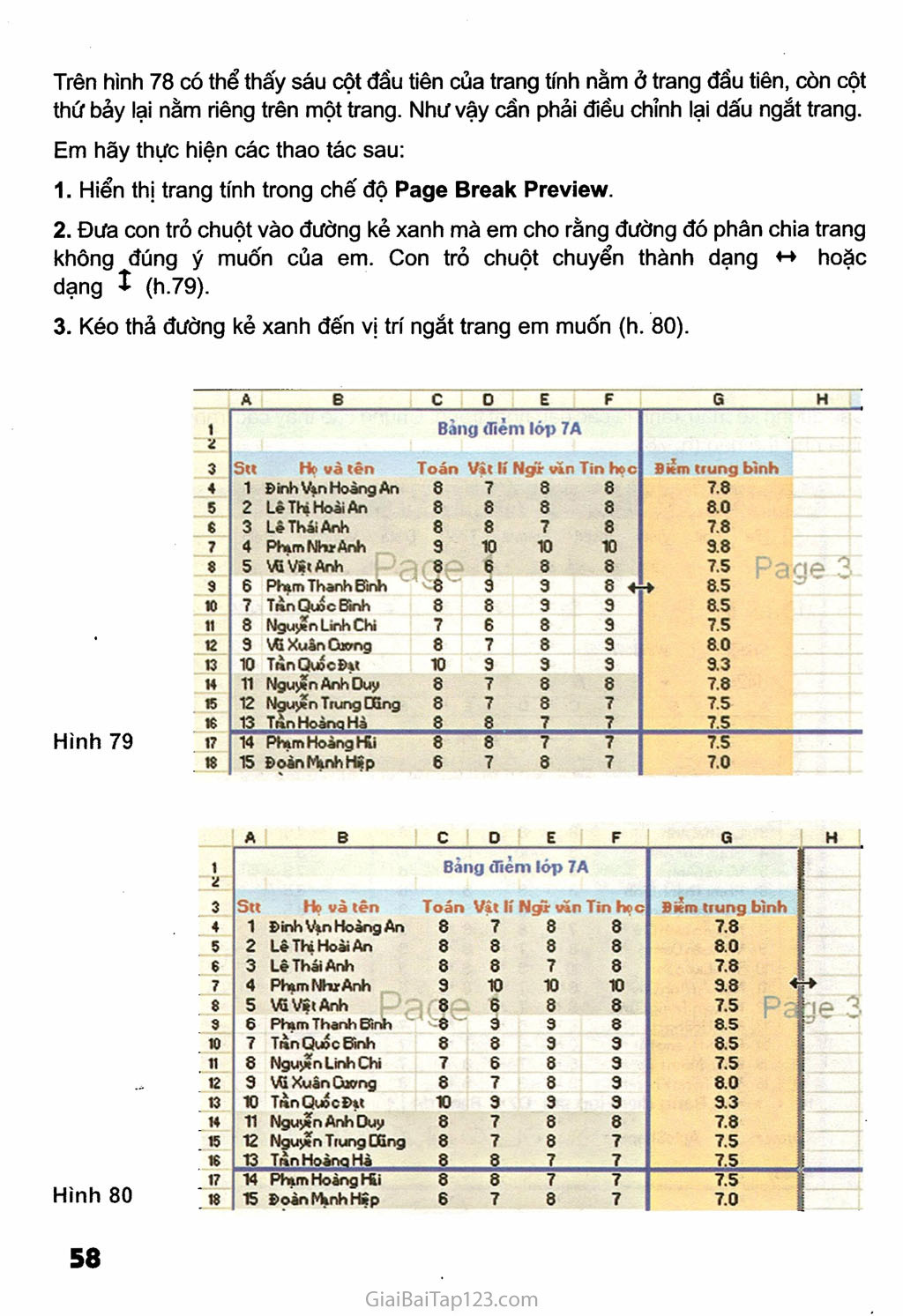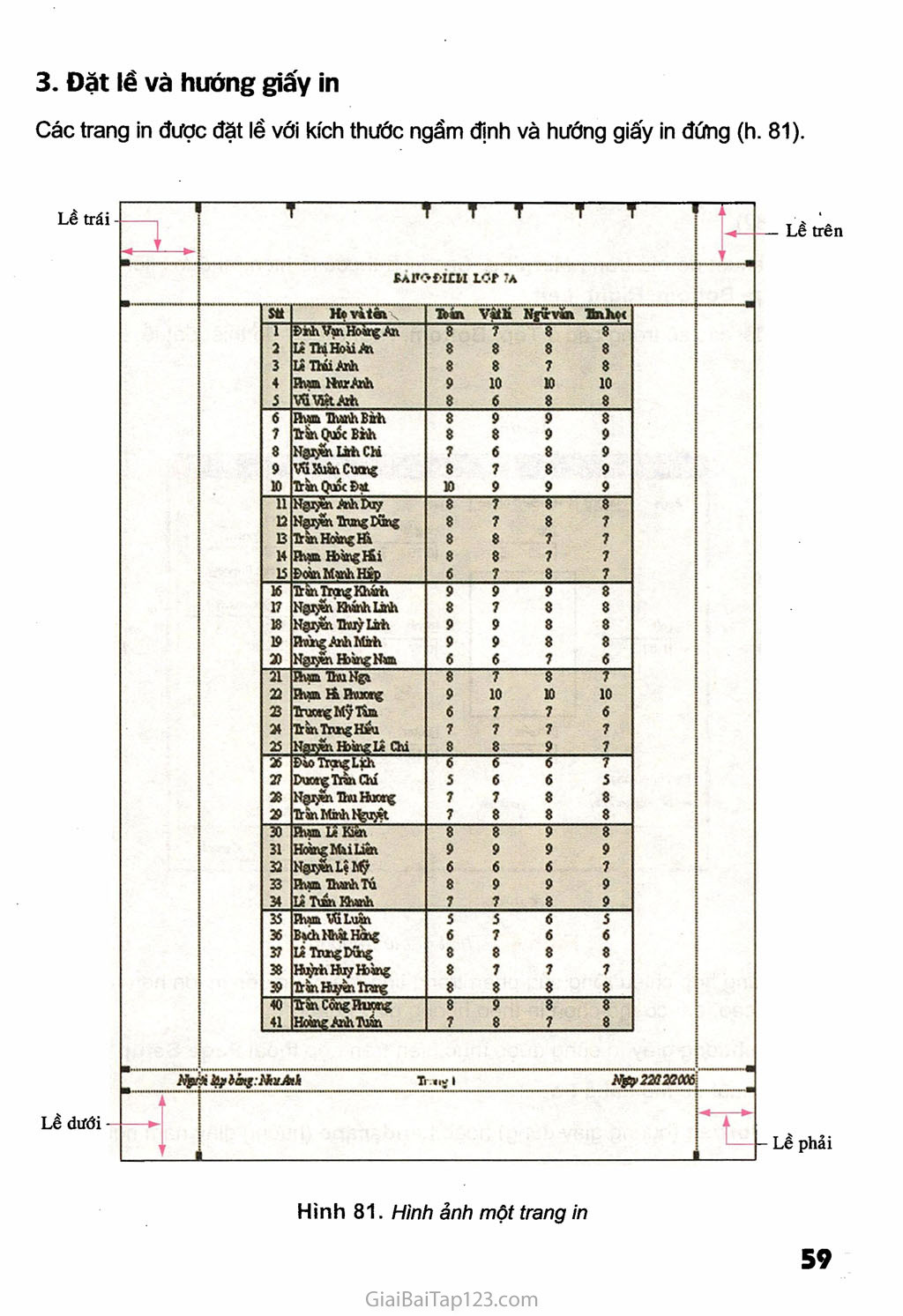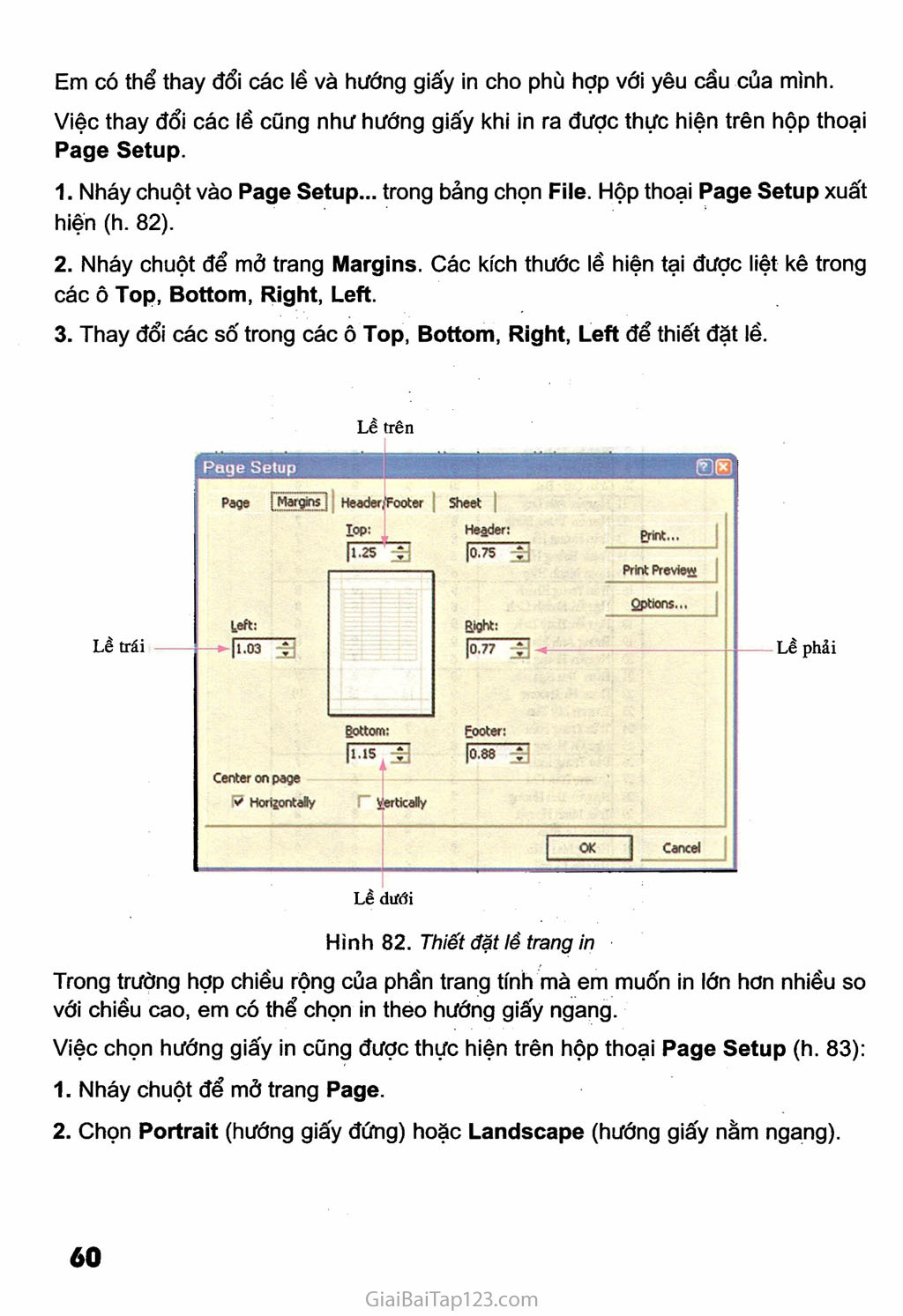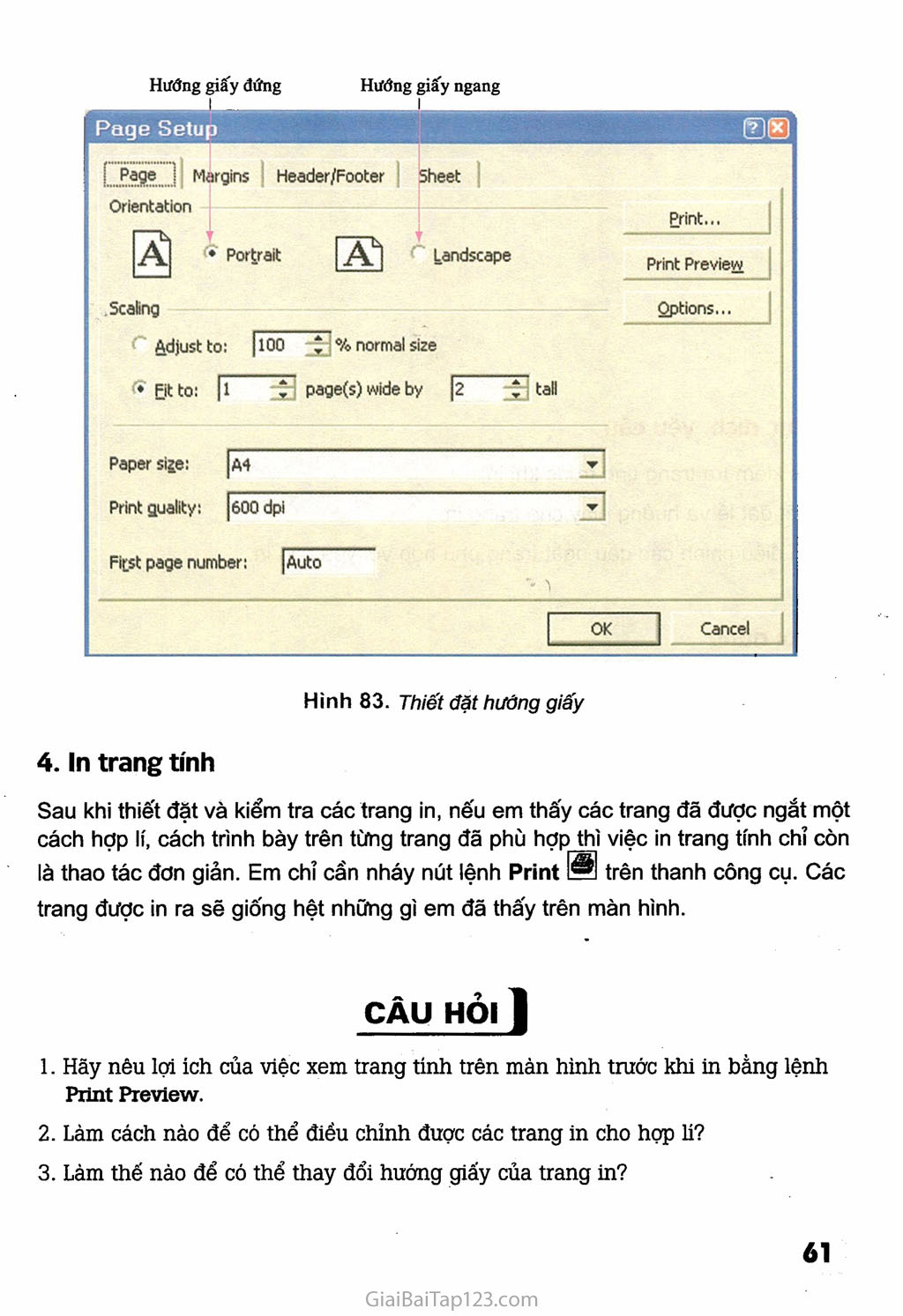SGK Tin Học 7 - Bài 7. Trình bày và in trang tính
Bai7 TRÌNH BÀY VÀ IN TRANG TÍNH In trang tính là cách thường được sử dụng để chia sẻ thông tin trong bảng tính. Trước khi in em nên kiểm tra nội dung trên trang có được trình bày hợp lí không và nếu in nhiều trang, nội dung trên từng trang có được in đúng như mong muốn hay không? BẢNG ĐIỂM LÓP 7A Jrw,l TỊ to 13 13 ĨS ti ti ti tứ *3 TO »0 ♦3 53 T5 ti tỉ «5 M 55 <3 «0 73 10 75 Hình 75 Hình 75 trên đây minh hoạ một ví dụ về trang tính không được ngắt trang một cách hợp lí. Xem truóc khi in Xem trước khi in cho phép kiểm tra trước những gì sẽ được in ra. Các trang được in ra sẽ giống hệt như em thấy trên màn hình (h. 76). Để xem trước khi in, em nháy nút Print Preview — (Xem trước khi in). Xem trang tiếp theo Xem trang tníớc Hình 76 Điều chình ngắt trang Chương trình bảng tính tự động phân chia trang tính thành các trang in tuỳ theo độ rộng các cột, độ cao các hàng. Tuy nhiên có những trường hợp em cần điều chỉnh lại cho phù hợp. Chẳng hạn, em có thể in trang tính trên hình 75 chỉ trên một trang giây. Để điều chỉnh, em sử dụng lệnh Page Break Preview (xem ngắt trang) trong bảng chọn View (h. 77): □ Microsoft Excel - Bookl J File £dit View Insert Format Tools D£Ht H Normal Arial 0 Page Breakl^review A1 Toolbars > A Zoom... 1 L 2 3 Hình 77 Các đường kẻ màu xanh là các dấu ngắt trang. Chúng cho thấy các trang in được phân chia như thế nào (h. 78): E2 Microsoft Excel - bang diem lop em.xls 0®® _J File Edit View Insert Format Tools Data Window Help - Ể? X 10 - B I g 1 1 g __ V V A V **_/’** D & IS & ? X ’ 2 ’ ỐI Ĩ1 60% V 0 ? Snagll L_J' Window ’ , 142 - f* A B c 0 E F 6 H — 1 Bàng điènt lóp 7A 2 3 Stt Ho và tên Toán Vit lí Ng’r van Tin học Bàễm trung bình 4 1 Đ inh v»n Hoàng An 8 7 8 8 7.8 5 2 Lê Thi Hoài An 8 8 8 8 8.0 6 3 Lê Thai Anh 8 8 7 8 7.8 7 4 PhtmNhrAnh 3 10 10 10 3.8 8 5 Vi Vát Anh 8 6 8 8 7.5 3 — 3 6 Pham Thanh Bình 8 3 3 8 8.5 10 7 Tần Quắc Binh 8 8 3 3 8.5 11 8 Nguýễn Linh Chì 7 6 8 3 7.5 12 3 Vi Xuân Giong 8 7 8 3 8.0 13 10 TÀnQuỐcĐtt 10 3 3 3 3.3 X 14 11 Nguy? n Anh Duy 8 7 8 8 7.8 ngât trang 15 12 Nguy?n Trung CGng 8 7 8 7 7.5 16 13 TtìnHoànqHà 8 8 7 7 7.5 17 14 Phim Hoàng Hii 8 8 7 7 7.5 18 15 Đoàn M»nh Hip 6 7 8 7 7.0 19 16 TẪn Trona Khánh 3 3 3 8 8.8 14 ► w \Bang diem lop em_B7 / Bang die I 4 ► I Draw’ [>t AutoShapes ’ \ X □ o H o SỊ <5* ’ ’ L » Ready MUM Hình 78 Trên hình 78 có thể thấy sáu cột đầu tiên của trang tính nằm ở trang đầu tiên, còn cột thứ bảy lại nằm riêng trên một trang. Như vậy cần phải điểu chỉnh lại dấu ngắt trang. Em hãy thực hiện các thao tác sau: Hiển thị trang tính trong chế độ Page Break Preview. Đưa con trỏ chuột vào đường kẻ xanh mà em cho rằng đường đó phân chia trang không đúng ý muốn của em. Con trỏ chuột chuyển thành dạng «-+ hoặc dạng I (h.79). Kéo thả đường kẻ xanh đến vị trí ngắt trang em muốn (h. 80). Hình 79 1 Bàng (ĩĩèm lớp 7A 2 3 Su Ho và tên Toán Vit lí Ngii vin Tin hoe Biỉm trung bình 4 5 Đĩnh Vin Hoàng An Lê Thi Hoài An 8 8 7 8 8 8 8 8 7.8 8.0 6 3 Lê Thái Anh 8 8 7 8 7.8 7 4 Phim Nhi Anh 3 10 10 10 3.8 $ 5 ViVitAnh 8 6 8 8 -4 ỉi a9e 3 9 6 Phim Thanh Bình 8 3 3 8 4- to 7 Tần Quốc Bình 8 8 3 3 8.5 11 8 Nguyễn Linh Chi 7 6 8 3 7.5 tỉ 3 Xuân Giong 8 7 8 3 8.0 13 10 TiìnQuắcPu 10 3 3 3 3.3 14 15 Nguyĩn AnhDuy Nguyễn Trung Dũng TÃnHoànqHà 8 8 7 7 8 8 8 7 7.8 7.5 16 8 8 7 7 7.5 17 14 Phim Hoàng Ki 8 8 7 7 7.5 18 15 Đoàn Minh Híp 6 7 8 7 7.0 A B c 0 E F e H Hình 80 A 8 c D E F 6 H 1 2 Bâng (Tiêm lóp 7A 3 Su Họ và tên Toán Vật lí Ngr vĩn Tin hoc Bièm trung bình 4 1 ĩ> inh Vin Hoàng An 8 7 8 8 7.8 5 2 Lê Thị Hoài An 8 8 8 8 8.0 6 3 Lê Thái Anh 8 8 7 8 7.8 7 4 Phim Nhr Anh 3 10 10 10 3.8 ♦ -4 8 5 Vít Anh 8 6 8 8 7.5 Pa Ịje 3 9 6 Phim Thanh Bình 8 3 3 8 8.5 to 7 Tiìn Quắc Binh 8 8 3 3 8.5 11 8 Nguyên Linh Chi 7 6 8 3 7.5 12 3 \Ai Xuân Giong 8 7 8 3 8.0 13 10 Tồn Quắc Pu 10 3 3 3 3.3 14 11 NguýĩnAnhDuy 8 7 8 8 7.8 15 12 Nguýín Trung OQng 8 7 8 7 7.5 16 13 TrìnHoànqHà 8 8 7 7 7.5 17 14 Phạm Hoàng Hi 8 8 7 7 7.5 18 15 PoànMỊnhHệp 6 7 8 7 7.0 Đặt lề và hướng giây in Các trang in được đặt lề với kích thước ngầm định và hướng giấy in đứng (h. 81). Lề trái Lề trên 4-1 Hỉ Họvìtôk ■Rin vạn Nfivin Tínhọc 1 Đhh Vạn Hoàng An 8 7 8 8 2 Lê Thi Hoài Ai 8 8 8 8 3 Lê Thái Anh 8 8 7 8 4 Him NarAnh 9 10 10 10 5 VSViêtAỉh 8 6 8 8 6 Him Thanh Bàh 8 9 9 8 1 Hẳn Quác Biih 8 8 9 9 8 NgiỊẩiLithChi 7 6 8 9 9 VũXuânCuoig 8 7 8 9 10 Rần Quốc Dạt 10 9 9 9 11 Ngiýân AihEuy ô 7 8 8 12 13 Ngnjoi Rung Dũng Ran Hoàng Hà 8 8 7 8 8 7 7 7 M Him H)àngỉ£i 8 8 7 7 15 ĐoànManhHíp 6 7 8 7 1« RàiTraigKhárti 9 9 9 8 17 Ngts&i liánhLinli 8 7 8 8 18 Ngt>ồi Rcrỳ Láh 9 9 8 8 19 Hiùig Anh Mail 9 9 8 8 X NgiẬ\ HữìngNim 6 6 7 « 21 Him ThuNgă è í 8 7 22 Him ỉiRiung 9 10 10 10 23 RiỉMigMỹĩỉia 6 7 7 t 2« Rần Rung HỂu 7 7 7 ĩ 25 NsgwiHaangLe Chi 8 8 9 7 26 Dào Trạig Lịch 6 6 6 7 27 Duong Ran Chí 5 6 6 í X Ngiỷái ThuHuwg 7 7 8 8 29 Ran Minh Ngu^t 7 8 8 8 30 Him Lê Klin 8 8 9 8 31 Hoàng MaiLiâi 9 9 9 9 32 NgiseiLih# 8 6 6 7 33 Him Thanh Tú 8 9 9 9 34 Lè Tian Khanh 7 7 8 9 35 Him Vĩ Luân í 5 6 5 36 Bạch Nhật Hồng 6 7 6 6 37 Lỉ Ring Dũng 8 8 8 8 38 Hựỳrh Huy Hoàng 8 7 7 7 39 R«iHuựtn Trang 8 8 8 8 40 Hân Cõng Huong 8 9 8 8 41 Hoàng Anh Hun 7 8 7 8 T|<|V I N&22MS006 Lề phải Lề dưới Hình Hình ảnh một trang in Em có thể thay đổi các lề và hướng giấy in cho phù hợp với yêu cầu của mình. Việc thay đổi các lề cũng như hướng giấy khi in ra được thực hiện trên hộp thoại Page Setup. Nháy chuột vào Page Setup... trong bảng chọn File. Hộp thoại Page Setup xuất hiện (h. 82). Nháy chuột để mở trang Margins. Các kích thước lề hiện tại được liệt kê trong các ô Top, Bottom, Right, Left. Thay đổi các số trong các ô Top, Bottom, Right, Left để thiết đặt lề. Lề trái Lề trên Lề phải Lề dưổi Thiết đặt lề trang in Trong trường hợp chiểu rộng của phần trang tính mà em muốn in lớn hơn nhiều so với chiều cao, em có thể chọn in theo hướng giấy ngang. Việc chọn hướng giấy in cũng được thực hiện trên hộp thoại Page Setup (h. 83): Nháy chuột để mở trang Page. Chọn Portrait (hướng giấy đứng) hoặc Landscape (hướng giấy nằm ngang). Hưđng giây đứng Hưđng giây ngang Thiết đặt hướng giấy In trang tính là thao tác đơn giản. Em chỉ cần nháy nút lệnh Print hỂI trên thanh công cụ. Các Sau khi thiết đặt và kiểm tra các trang in, nếu em thấy các trang đã được ngắt một cách hợp lí, cách trình bày trên từng trang đã phù hợp thì việc in trang tính chỉ còn trang được in ra sẽ giống hệt những gì em đã thấy trên màn hình. CÀU HỎI I Hãy nêu lợi ích của việc xem trang tính trên màn hình trước khi ỉn bằng lệnh Print Preview. Làm cách nào để có thể điều chỉnh được các trang in cho họp lí? Làm thế nào để có thể thay đổi hướng giấy của trang in?